配置与管理DNS服务器实验报告
网络服务器配置与管理实验报告
实验题目: 配置与管理DNS服务器 时间: 2012.3.29
姓名: 于俊梅 学号: 20101401322 班级: 10计三
协作者: 郝引儿
*********************************************************************
实验概述:
【实验原理】
(1)检查客户端DNS名称缓存
DNS名称缓存是内存中的一块区域,它保存着最近成功解析的结果,以及Hosts文件中的主机名到IP地址映射定义。如果DNS客户端从本地缓存中获得相应结果,则DNS解析完成。
(2)请求DNS服务器进行解析
如果DNS客户端没有在自己的本地缓存中找到对应的解析记录,则向所在区域中的DNS服务器发送请求。
当DNS服务器接收到DNS客户端的解析请求后,它先检查自己是否能够权威的答复此解析请求;如果DNS服务器管理对应的DNS区域,则DNS服务器对此DNS区域具有权威性。如果本地资源记录匹配客户的解析请求,则给权威答复,如果没有,则给否定答复。
如果没有区域匹配DNS客户端发起的解析请求,则DNS服务器检查自己的本地缓存。如果具有对应的匹配结果,无论是正向答复还是否定答复,DNS服务器都非权威地答复客户的解析请求,此时,DNS解析完成。
【实验目的】
1.安装和添加DNS服务器
2.架设主DNS服务器
3.部署委派DNS服务器
4.部署辅助DNS服务器
5.部署惟缓存DNS服务器
6.配置DNS服务器并对其进行测试
【实验环境】(使用的硬件设备、软件或平台)
硬件设备:电脑
平台:虚拟机
-------------------------------------------------------------------------------------------------------
实验内容:
【实验方案设计】
安装DNS服务,建立子域与委派域,架设辅助与惟缓存DNS服务器,配置DNS客户端,建立资源记录。在VMware里安装2个Windows Server 2003操作系统,和1个真机的Windows XP Professional操作系统进行实验配置,其中1个Windows Server 2003当做主DNS服务器,另外1个Windows Server 2003通过配置分别当做委派、辅助和惟缓存DNS服务器,真机的Windows XP Professional当做客户端,验证时,客户机的DNS改为相应的DNS服务器的IP,然后在命令提示符里 Nslookup,依次测试DNS服务器的资源记录。
【实验过程】(实验步骤、记录、数据、分析)
1. 安装DNS服务
(1)选择“开始”→“管理工具”→“配置您的服务器向导”命令,打开“配置您的服务器向导”对话框。单击“下一步”,继续单击“下一步”,待网络设置检查完毕后,向导将打开“配置选项”对话框。
(2)在“配置选项”对话框中选择“自定义配置”,然后单击“下一步”,向导将打开“服务器角色”对话框。
(3)在“服务器角色”对话框中选择“DNS服务器”角色,然后单击“下一步”,向导将打开“选择总结”对话框,然后单击“下一步”开始安装服务。
(4)安装完毕将显示“配置DNS服务器向导”对话框,单击“取消”,屏幕将显示“无法完成”对话框,单击“完成”按钮完成DNS服务器的安装。
2. 在VMware1上架设主DNS服务器
(1)设置主DNS服务器的IP为:192.168.102.100
(2)建立主要区域:yunet
①选择“开始”→“管理工具”→“DNS”命令,打开DNS管理控制台窗口
②在DNS管理控制台窗口的左侧窗格中,右击“正向查找区域”,在弹出的快捷菜单中选择“新建区域”命令,单击“下一步”,打开“区域类型”对话框
③在“区域类型”对话框中,选择“主要区域”按钮,然后单击“下一步”,打开“区域名称”对话框
④在“区域名称”对话框中输入正向区域的名称:yunet,然后单击“下一步”,打开“区域文件”对话框
⑤单击“下一步”,打开“动态更新”对话框,选择“不允许动态更新”按钮,单击“下一步”,将显示“新建区域向导”的“完成”对话框,单击“完成”按钮,完成主区域的建立
(3)在区域中添加资源记录
①添加主机记录:www 192.168.102.110
www1 192.168.102.111
在DNS管理控制台窗口的左侧窗格中,右击正向主要区域“yunet.com”图标,在弹出的快捷菜单中选择“新建主机”命令,在“新建主机”对话框中输入需要解析的主机名称及其相对应的IP地址,单击“添加主机”按钮将新主机记录成功添加。
②添加别名记录:ftp → www
在DNS管理控制台窗口的左侧窗格中,右击正向主要区域“yunet.com”图标,在弹出的快捷菜单中选择“新建别名”命令,打开“新建资源记录”对话框,选择“别名”选项卡,输入主机别名及其相对应的目标主机的完全合格的域名,然后单击“确定”按钮。
③添加邮件交换器记录:mail → www1
在DNS管理控制台窗口的左侧窗格中,右击正向主要区域“yunet.com”图标,在弹出的快捷菜单中选择“新建邮件交换器”命令,打开“新建资源记录”对话框,选择“邮件交换器”选项卡,输入邮件服务器名及其相对应的目标主机的完全合格的域名,然后单击“确定”按钮。
3. 部署委派DNS服务器
(1)在DNS管理控制台窗口的左侧窗格中,右击正向主要区域“yunet.com”图标,在弹出的快捷菜单中选择“新建委派”命令,打开“新建委派向导”对话框,单击“下一步”按钮打开“受委派域名”对话框,在“受委派域名”对话框中,输入委派域的名称:weipai,并会显示完全合格域名:weipai.yunet.com,IP地址为:192.168.102.102
(2)在另一个Windows Server 2003上安装和添加DNS服务器,安装DNS后,在DNS管理器里,右键正向查找区域,新建主要区域:weipai.yunet.com,然后新建主机,名称为:www,IP为:192.168.102.112;新建邮件交换器,名称为:email
(3)在weipai.yunet.com中建立子域ziyu,并在子域内添加相应的资源记录:主机名称:zwww IP为:192.168.102.113,并建立别名zftp、邮件交换器zemail
4. 部署辅助DNS服务器
(1)打开DNS管理控制台窗口,在左侧窗格中,右击正向主要区域“yunet.com”图标,在弹出的快捷菜单中选择“属性”命令,打开“yunet.com属性”对话框,在对话框中选择“区域复制”选项卡,选择“只允许到下列服务器”按钮,然后输入辅助DNS服务器的IP地址:192.168.102.104,然后单击“添加”按钮,然后点“通知”按钮,输入IP:192.168.102.104,单击“运用”、“确定”,最后再单击“确定”按钮。
(2)在辅助DNS服务器中,安装DNS服务。在“新建区域向导”的“区域类型”对话框中,选择“辅助区域”,在“新建区域向导”的“区域名称”对话框中,输入辅助区域的名称:yunet,在“新建区域向导”的“主DNS服务器”对话框中,指定主DNS服务器的IP地址:192.168.102.100。在“新建区域向导”的“完成”对话框中,单击“完成”按钮。此时在DNS管理控制台窗口中,能够看到从主DNS服务器复制而来的区域数据。
5. 部署惟缓存DNS服务器
(1)在主DNS服务器上新建主区域:yunet1.com,在主区域上新建一主机:www2,IP为:192.168.102.115
(2)在惟缓存DNS服务器中,安装DNS服务。在DNS管理控制台窗口中,打开DNS服务器属性对话框,选择“转发器”选项卡,单击“新建”按钮,在打开的“新转发器”对话框中输入需要转发解析请求的DNS区域名称:yunet1.com,在“转发器”选项卡中,选定新添加的DNS区域,然后在“所选域的转发器的IP地址列表”中输入该区域的解析请求将转发到的目的DNS服务器的IP地址:192.168.102.100,单击“应用”。
6.配置DNS客户端
Windows XP Professional操作系统真机的IP为:192.168.102.101,DNS与所测的DNS服务器的IP相一致。
7.测试DNS资源记录
(1)测试主DNS服务器(客户端的DNS:192.168.102.100)
在nslookup提示符“>”后输入要解析的主机DNS名称:www.yunet.com,解析后显示的IP地址:192.168.102.110,输入另一个主机名称:www1.yunet.com,解析后显示的IP地址:192.168.102.111
(2)测试委派DNS服务器(客户端的DNS:192.168.102.100)
在nslookup提示符“>”后输入委派域主机DNS名称:www.weipai.yunet.com,解析后显示IP地址:192.168.102.112,输入子域主机DNS名称:zwww.ziyu.weipai.yunet.com,显示IP地址:192.168.102.113
(3)测试辅助DNS服务器(客户端的DNS:192.168.102.104)
在nslookup提示符“>”后输入复制域主机DNS名称:www.yunet.com,解析后显示IP地址:192.168.102.110,输入www1.yunet.com,显示IP地址:192.168.102.111
(4)测试惟缓存DNS服务器(客户端的DNS:192.168.102.100)
在nslookup提示符“>”后输入www2.yunet1.com,解析后显示IP地址:192.168.102.115
【结论】(结果)
DNS是一种名称解析服务,DNS将人们易于理解的域名地址解析成网络通信所需的IP地址,我们在网络中部署DNS服务器来实现主机名称解析。
通过学习DNS服务,我们知道IP地址与形象易记的域名一一对应,使用户访问服务器或网站时不是使用IP地址,而是使用简单易记的域名。通过DNS服务器将域名自动解析成IP地址并定位服务器,DNS是大多数网络服务的基础。【备注】
(1) 主DNS服务器的IP随便选段,但尽量不要用109段
(2) 在辅助DNS服务器上建立的是一个辅助区域,而不是主区域
(3) 辅助区域名称必须与该区域的DNS服务器的名称完全相同
(4) 验证辅助DNS服务器时,客户机的DNS是辅助DNS服务器的IP
=============================================================
第二篇:DNS配置与管理实验报告
路由及交换技术
实训、实验报告
年 级___2009______________________
专 业____计算机科学与技术_____________________
学 号_________________________
姓 名_____ ____________________
指导教师________________________
时 间________________________
实训(实验)5 DNS配置与管理
实训(实验)目的
1. 学会安装和配置DNS服务器;
2. 掌握DNS服务器的测试方法。
实训(实验)环境(设备)
1.多台具备Windows 20## Server系统的计算机和局域网网络环境;
2.3人一组
实训(实验)内容
【实验内容】
1. 安装DNS服务器,在“开始->设置->控制面版->添加删除Windows程序->网络服务”,选择“DNS”。
2. 配置DNS服务器。
3. DNS正向解析测试。
4. 4.DNS反向解析测试。
5. 使用Nslookup命令测试DNS服务器。
【实验过程】(实验步骤)
1.安装DNS服务器,在“开始->设置->控制面版->添加删除Windows程序->网络服务”,选择“DNS”。
要求DNS服务器的IP地址必须采用固定IP地址。
DNS服务器的TCP/IP设置如下:

2.配置DNS服务器,要求如下:
(1) 配置DNS服务器,创建“jsj学号后两位.gxnu.cn” 正向查找区域;
(2) 分别创建“jsj学号后两位.gxnu.cn”的反向查找区域:192.168.组号. ;
(3) 在建好的反向区域文件里添加“指针”;
(3) 选择对应域jsj学号后两位.cn的“属性”,分别在菜单中的“新建主机”选项中进行以下操作
新建主机www,要求如下:

形成“www.jsj学号后两位.gxnu.cn” 。
3.DNS正向解析测试
(1) 在命令状态下,输入ipconfig /all查看DNS服务器的配置情况,确认已配置了DNS服务器。
(2) 在MS-DOS下,利用Ping命令去解析“jsj学号后两位.gxnu.cn”、“www.jsj学号后两位.gxnu.cn”的IP地址。
4.DNS反向解析测试
在命令状态下,输入ping –a 192.168.组号.学号后两位,以检测DNS服务器是否能够将IP地址解析成“jsj学号后两位.gxnu.cn”,输入ping –a 192.168.组号.*,能否解析成“jsj学号后两位.gxnu.cn”。
5.使用Nslookup命令测试DNS服务器
在命令状态下,输入nslookup,这里,它的服务器名应是“jsj学号后两位.gxnu.cn”,Address应是192.168.组号.学号后两位。
例如: nslookup jsj01.gxnu.cn . www.jsj
(1) 输入ls -d jsj学号后两位.gxnu.cn,结果是显示DNS服务器所知道的有关“jsj学号后两位.gxnu.cn”的每一条信息。
(2) 查看正向解析结果
① 输入jsj学号后两位.gxnu.cn,解析结果应为192.168.组号.学号后两位;
② 输入jsj学号后两位.gxnu.cn,解析结果应为192.168.组号.学号后两位;
③ 输入www. jsj学号后两位.gxnu.cn,解析结果应为192.168.组号.学号后两位;
(3) 查看反向解析结果
① 输入192.168.组号.学号后两位,解析结果应为jsj学号后两位.gxnu.cn;
② 输入192.168.组号.*,解析结果应为www. jsj学号后两位.gxnu.cn。
(4) 输入exit,可退出nslookup。
【数据、结论】
填写测试数据:
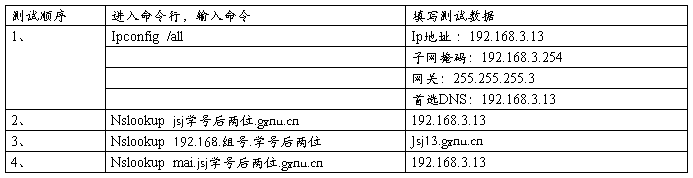
测试结果:
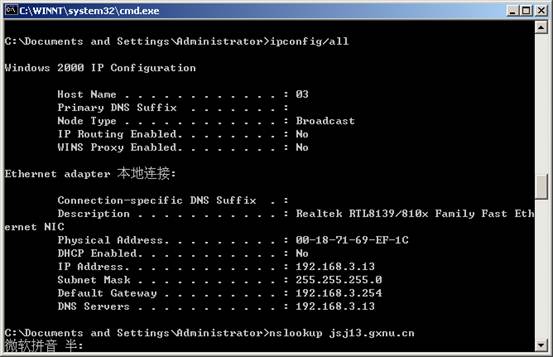

===========================================================================
指导教师评语及成绩
【成绩】 指导教师签名: 日期: 年 月 日
-
计算机网络实验报告——Web服务器的配置
实验2web服务器配置一、实验目的:掌握如何使用windows2000server的IIS5.0配置出web服务器二、实验内容:1…
-
实验报告《web服务器的配置》
计算机实用技术实验报告实验题目:web服务器的配置班级:信管071姓名:学号:指导教师:报告日期:20XX年4月8日一、实验内容简…
-
Web服务器IIS配置实验报告
Web服务器IIS配置实验报告华南农业大学理学院课程设计(实验)报告专业年级:软件工程软件R7班学生学号:学生姓名:题目:实验9-…
-
Web服务器的实验报告
实验报告一实验目标及要求1实习目标1掌握windows环境下web服务器的配置2学会对当今主流的web开发环境ASP和JSP配置自…
-
WWW服务器配置实验报告
信息科学与技术学院实验报告课程名称计算机网络应用技术教程实验项目WWW服务器配置实验地点指导教师日期20xx1029实验类型验证性…
-
实验报告六 MAIL服务器配置技术
实验报告七MAIL服务器配置技术姓名实验组别指导教师学号班级同组实验者姓名日期3成绩一实验目的1掌握使用IMAIL安装配置和管理M…
-
架设WEB服务器实验报告
网络服务器配置与管理实验报告实验题目架设Web服务器的需求环境时间3013530姓名李艳杰学号30111402142班级协作者实验…
-
主DNS服务器和辅助DNS服务器实验报告
主DNS服务器和辅助DNS服务器实验报告实验步骤打开两个20xx都装上NDS服务先建立好主DNS服务器在辅DNS上做一下操作在主D…
-
DNS 服务器的配置实验报告
实验报告课程名称计算机网络基础学生姓名王强专业信息管理与信息系统指导教师李林实验名称Winserver20xx下管理配置DNS服务…
-
配置DNS服务器实验报告
DNS服务器实验报告一实验目的1掌握DNS服务器的安装步骤2配置DNS服务器并对其进行测试二实验环境局域网WindowsServe…